角窗在被插入到两面墙相交所形成的合格的墙角处之后,会从一面墙延伸到另一面墙。合格的角连接有:
- L 形墙连接
- 仅由线性墙形成的墙连接
- 正确清除的墙连接
两面墙的基线相互接触。如果基线彼此不接触,则它处于任一墙段的清除半径内部。
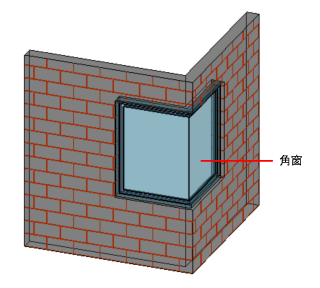
角窗有两个洞口宽度。
- 宽度 1: 宽度 1 为插入角窗时指定的第一面墙的洞口宽度。宽度 1 也定位到指定的第一面墙。
- 宽度 2: 宽度 2 为插入角窗时指定的第二面墙的洞口宽度。
注: 角窗的宽度 1 和 2 由洞口宽度测量确定,该测量可以从“特性”选项板中更改。
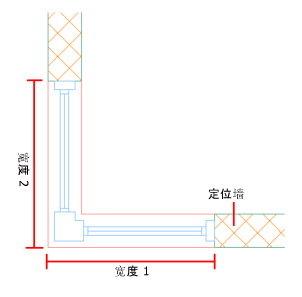
创建支持两个角窗框或自承式玻璃的角窗。创建带有自承式玻璃的角窗的步骤
插入角窗将导致以下结果:
- 该窗将使用合格的墙连接自动清除。
- 窗格的分布将垂直于每面墙。角窗的内角将自动调整为墙角。
- 更改 L 形墙角连接的角度会自动调整角窗的角度。角窗的洞口宽度值不会更改。仅对应于墙角角度更改角窗角度。
- 删除 L 形墙角连接的墙会自动删除角窗。
使用夹点编辑角窗
- 可以使用夹点、“特性”选项板或动态输入编辑角窗尺寸。
- 使用宽度夹点或动态输入在平面和非平面图中更改角窗尺寸。
- 使用位置夹点移动墙内的角窗以便从墙创建偏移或垂直重新定位角窗。
- 使用翻转夹点来翻转角窗。宽度 1 和宽度 2 的值也会翻转。
- 使用开启线夹点来更改窗格的开向。
更改角窗样式
角窗的大多数特性和样式与常规窗的特性和样式相同。修改角窗的对象特性的步骤
标注角窗
角窗支持 AutoCAD 标注和 AEC 标注。
以下适用于使用 AEC 标注时:
- 角窗位于两面墙上。在 AEC 标注中,用户指定的插入标注的方向将确定角窗窗格所在的一侧。
- 角窗标注所在的一侧由用于标注的墙选择来确定。
- 当角点框架在某个选择集中并位于边界边缘处时,角点框架的最外侧边缘用于标注。